Независимо дали записвате подкаст, обработвате музика или просто експериментирате с аудио, изборът на правилния софтуер е ключов. Audacity е едно от най-известните и най-широко използваните отворени софтуерни решения за обработка на аудио. В този текстов урок ще получите подробен преглед на функциите на Audacity и ще научите как да използвате софтуера ефективно, за да започнете собствените си аудио проекти.
Най-важните изводи
- Audacity е разнообразно софтуерно решение за аудио запис и обработка.
- Потребителският интерфейс може да бъде объркващ първоначално, но предлага много ценни функции.
- Ефективното използване на лентата с инструменти може значително да подобри работата ви.
- Изборът и редакцията на аудио са централни функции, които трябва да овладеете.
По стъпкова инструкция
1. Отваряне на Audacity и запознаване с потребителския интерфейс
След като сте отворили Audacity, незабавно ще се сблъскате с потребителския интерфейс. Той може да изглежда малко объркващ на пръв поглед, но не се притеснявайте—има много полезни функции, които можете да използвате. Основните инструменти ще намерите в горната лента с задачи, където можете лесно да се придвижвате.
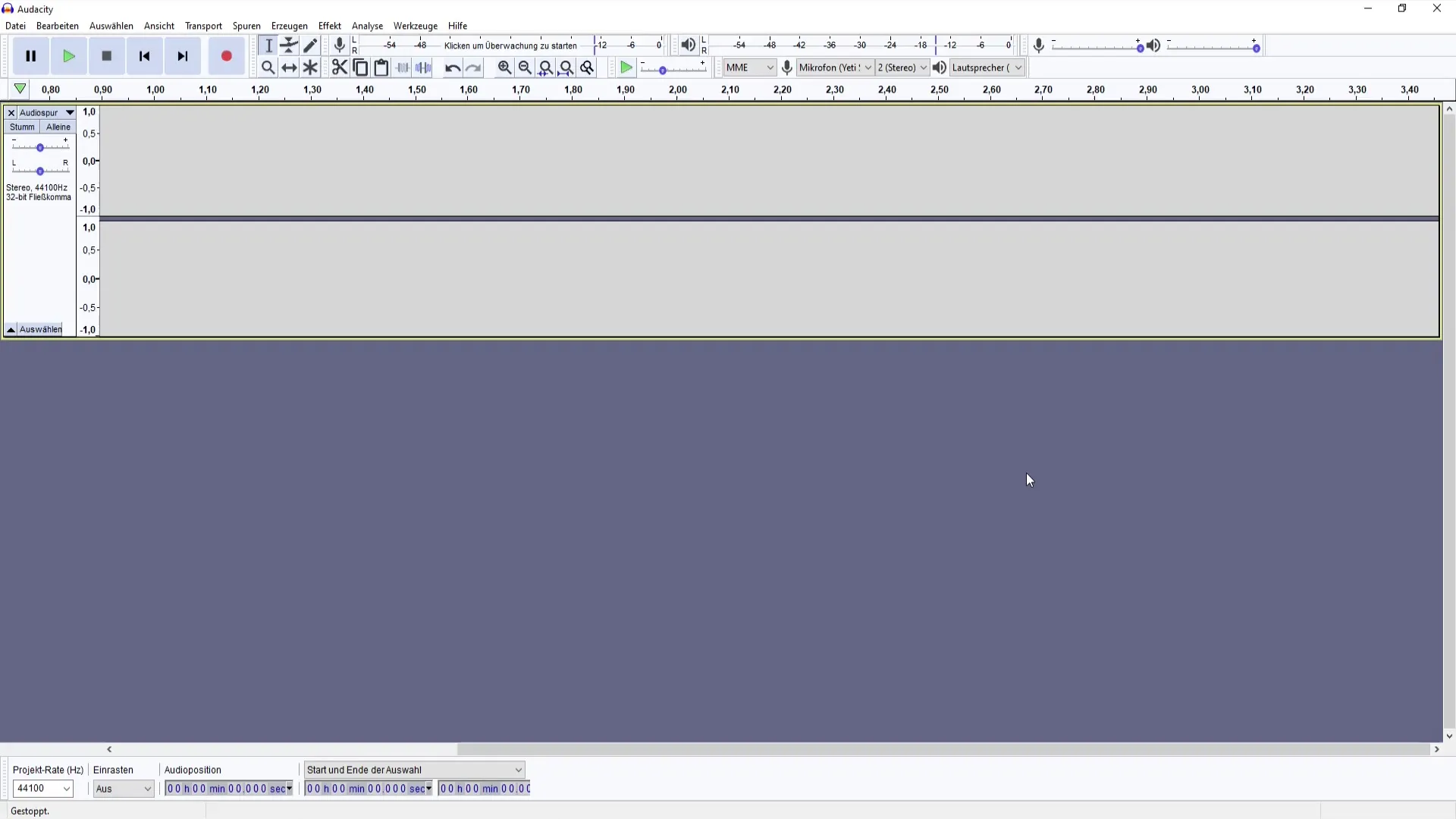
2. Започване на аудио запис
За да започнете запис, трябва да преместите курсора до мястото, от което искате да започнете записа. Знакът за запис, който може да натиснете, ще ви помогне да започнете процеса лесно. Един прост начин да поставите записа на пауза е да използвате клавиша "Space".
3. Използване на функциите за увеличение
Увеличаването в Audacity може да ви помогне да редактирате подробностите на вашето записано аудио. Можете да увеличавате или намалявате директно с мишката или да използвате бутона за увеличение (F4). Това е особено полезно, когато искате да направите точни редакции.
4. Редактиране на началото и края на записите
Можете да скочите към началото или края на записа, за да направите бързи промени. Това улеснява редактирането на дълги песни. Не забравяйте че с инструмента за избор (F1) можете да избирате части от аудио записа.
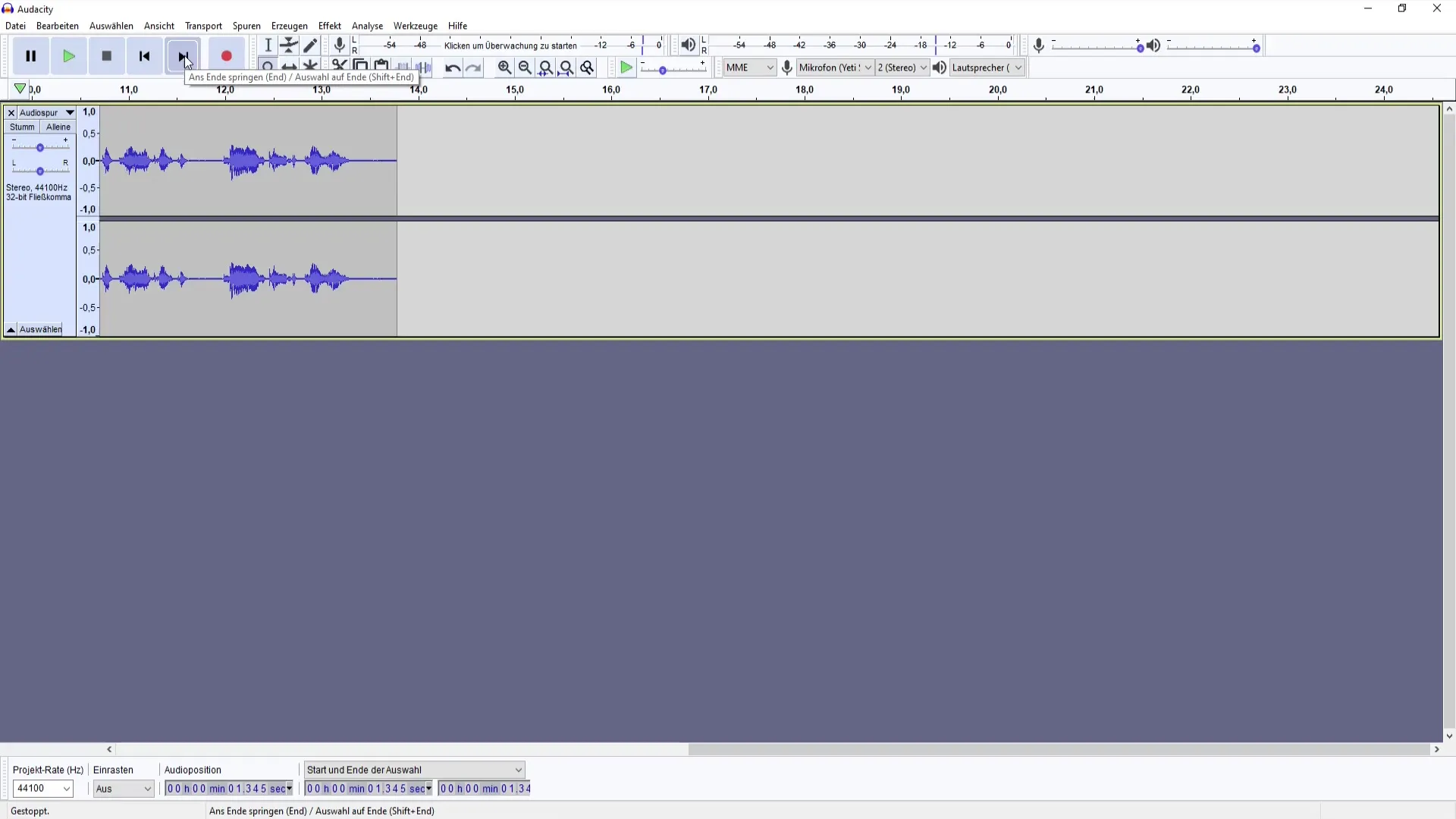
5. Редактиране и изтриване на аудио писти
Не ви харесва част от записа си? Можете да изтриете нежеланите части с просто избор и натискане на бутона за изтриване. Също така, отмяната (Ctrl + Z) на действия е полезна функция за гладко редактиране.
6. Използване на функцията "Оформление на огиблението"
С инструмента "Оформления на огиблението" можете да регулирате силата на звука на вашата аудио писта. Тази функция е много полезна за оправяне на различни части от записа по-силен или по-слаб. Признайте, че не всеки използва тази функция често, тъй като понякога може да бъде малко загадъчна.

7. Използване на инструменти за рязане, копиране/поставяне
Инструментът за рязане ви позволява да маркирате и изрежете части от аудио пистата си. Също така можете да копирате аудио (Ctrl + C) и да го поставите на ново място (Ctrl + V). Това е особено полезно, когато искате да пренаредите части от записа си.
8. Избор на аудио източници
На горната лента можете да изберете аудио източника си. Ако сте свързали микрофон, уверете се, че е правилно избран. Същото важи и за изходните устройства, което ви помага да контролирате звука.
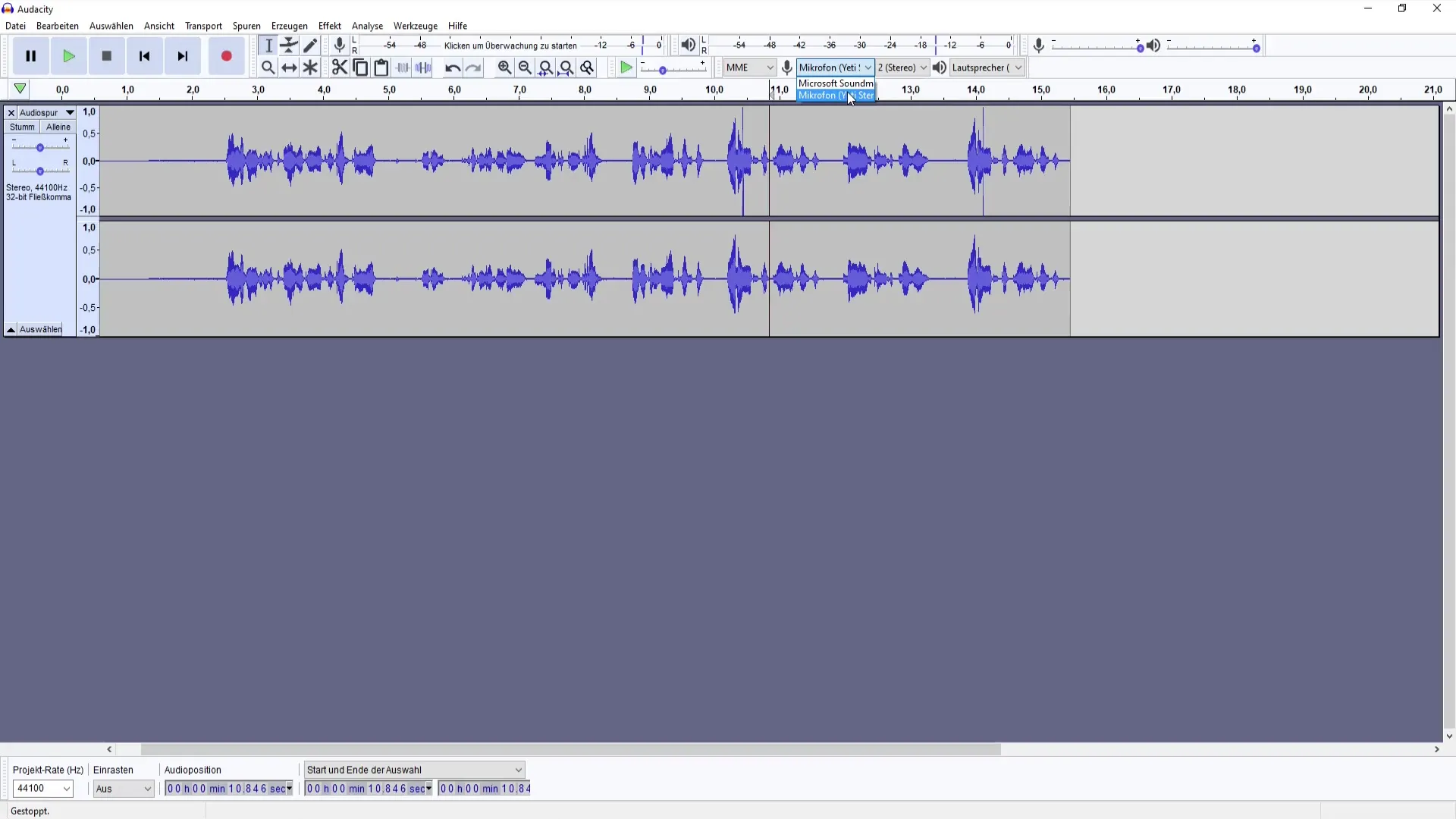
9. Функции за регулиране на силата на звука
Можете също да регулирате силата на записа си. Дали ще настроите всичко на максимум или ще намерите баланс между силен и слаб, зависи от вашия проект. Уверете се, че следите звука, докато записвате.
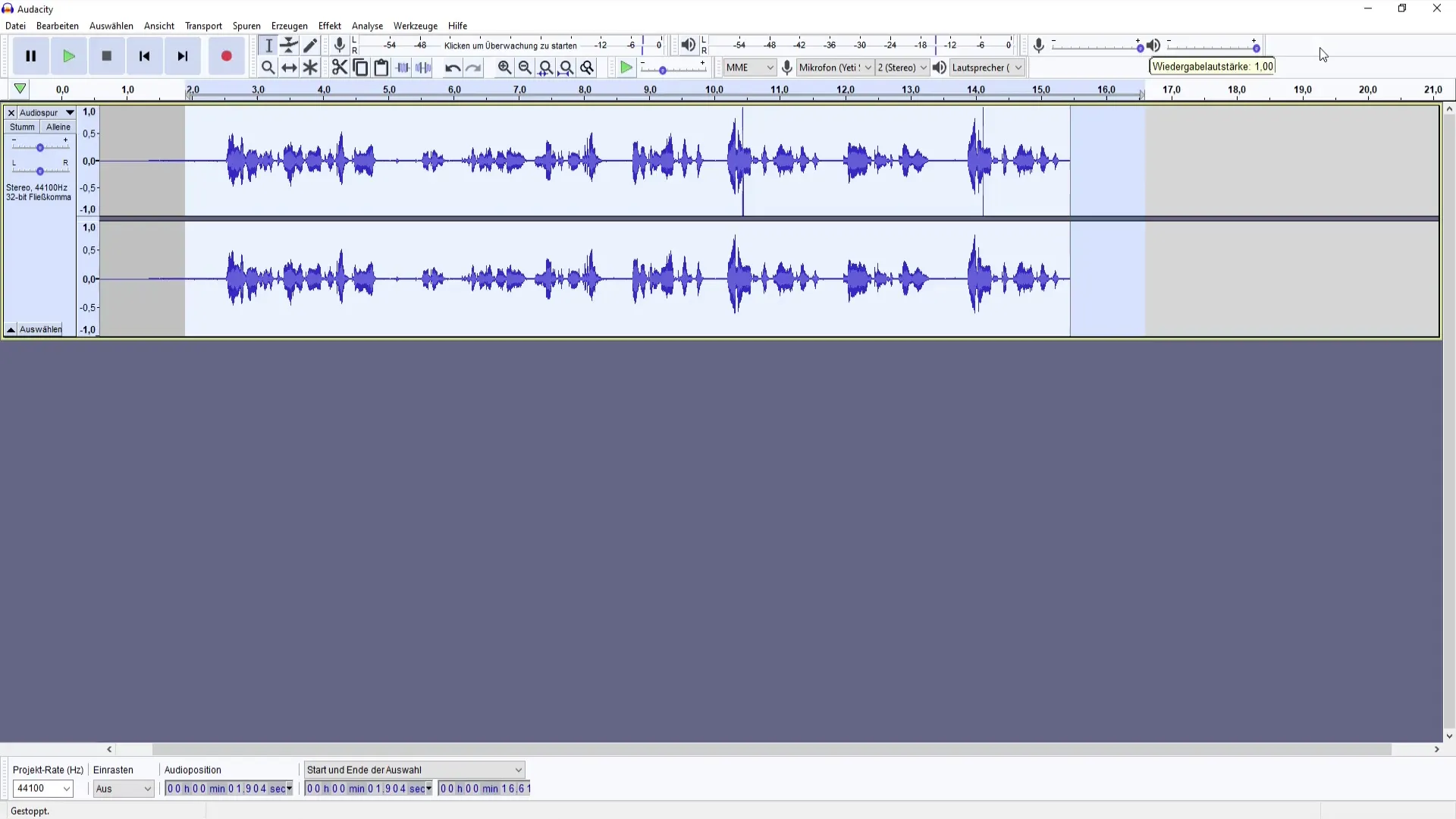
10. Запазване на основни функции и тишина
Audacity предлага и начини за създаване на тишина между записите. Това може да е важно за различни проекти, въпреки че не е за всекиго. Така можете да гарантирате, че вашият запис има желаната структура.

11. Завършек и следващи стъпки
След като вече сте запознати с основните функции, в следващото видео можете да научите различните ефекти и специални функции на Audacity. Така ще бъдете отлично подготвени за следващите стъпки.

Резюме
Audacity предлага обширна и разнообразна платформа за запис и редакция на аудио. С основните функционалности, описани тук, вие сте отлично подготвени да реализирате своите собствени аудио проекти. Софтуерът може да изглежда само в началото претоварващ, но предлага отлични инструменти за управление на аудиото.
Често задавани въпроси
Какво е Audacity?Audacity е безплатен, отворен код софтуер за аудио запис и редакция.
Как да започна запис в Audacity?За да започнете запис, щракнете върху иконата за запис в софтуера.
Как мога да изтрия части от моя запис?Можете да изберете части и да натиснете бутона "Delete" или да използвате командата за "Отмяна".
Мога ли да настроя аудиото по време на записа с Audacity?Да, можете да настройвате силата на звука и други параметри по време на записа в реално време.
Има ли начин да персонализирам Audacity?Да, потребителският интерфейс може да бъде персонализиран, включително избора на входни устройства и настройките за силата на звука.


